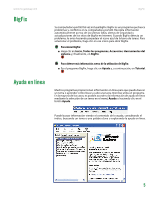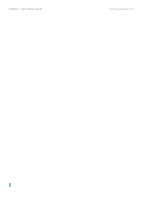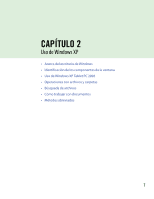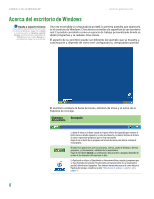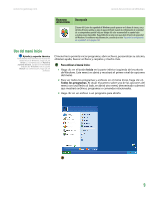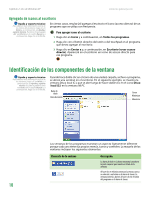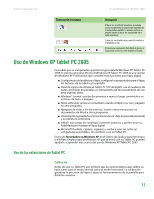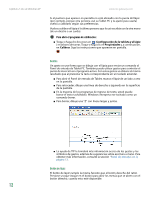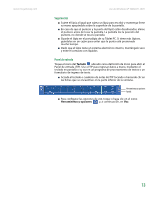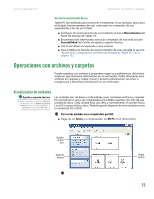Gateway MX6936m 8511192 - GUIA DEL USUARIO Computadora Gateway - Page 17
Agregado de iconos al escritorio, Identificación de los componentes de la ventana
 |
View all Gateway MX6936m manuals
Add to My Manuals
Save this manual to your list of manuals |
Page 17 highlights
Capítulo 2: Uso de Windows XP www.mx.gateway.com Agregado de iconos al escritorio Ayuda y soporte técnico Para obtener más información acerca de los iconos del escritorio, haga clic en Inicio y, a continuación, en Ayuda y soporte técnico. Escriba la frase iconos del escritorio en el cuadro Buscar y a continuación, haga clic en la flecha. En ciertos casos, resulta útil agregar al escritorio el icono (acceso directo) de un programa que se utiliza con frecuencia. Para agregar iconos al escritorio: 1 Haga clic en Inicio y a continuación, en Todos los programas. 2 Haga clic con el botón derecho del ratón o del touchpad en el programa que desea agregar al escritorio. 3 Haga clic en Enviar a y, a continuación, en Escritorio (crear acceso directo). Aparecerá en el escritorio un icono de acceso directo para ese programa. Identificación de los componentes de la ventana Ayuda y soporte técnico Para obtener más información acerca de las ventanas, haga clic en Inicio y, a continuación, en Ayuda y soporte técnico. Escriba la palabra clave ventana en el cuadro Buscar y, a continuación, haga clic en la flecha. Cuando hace doble clic en el icono de una unidad, carpeta, archivo o programa, se abrirá una ventana en el escritorio. En el siguiente ejemplo, se muestra la ventana Disco local (C:), que se abre luego de hacer doble clic en el icono Disco local (C:) en la ventana Mi PC. Barra de título Barra de menús Cerrar Maximizar Minimizar Las ventanas de los programas muestran un aspecto ligeramente diferente porque cada una tiene sus propios menús, iconos y controles. La mayoría de las ventanas incluyen los siguientes elementos: Elemento de la ventana Descripción La barra de título es la barra horizontal situada en la parte superior que muestra el título de la ventana. Al hacer clic en el botón minimizar, la ventana activa se reducirá a un botón en la barra de tareas. La ventana volverá a abrirse al hacer clic en el botón del programa en la barra de tareas. 10